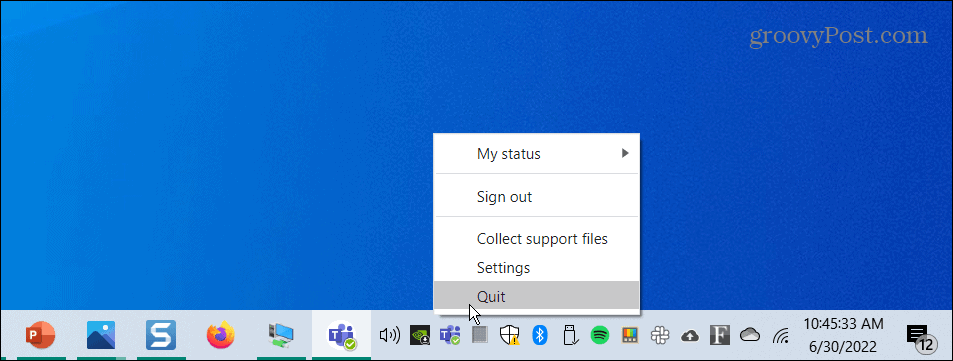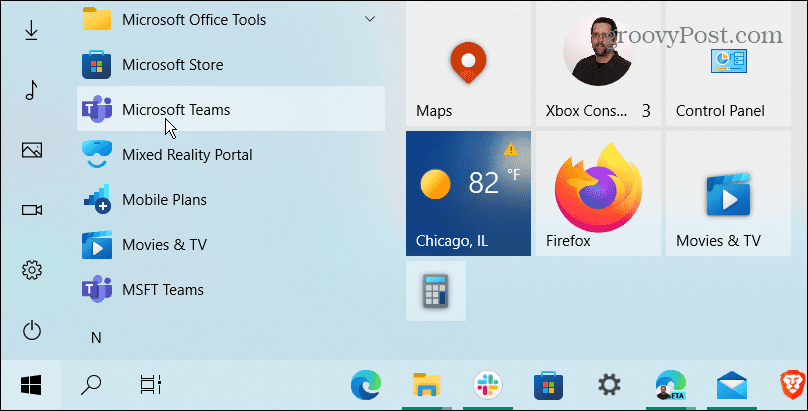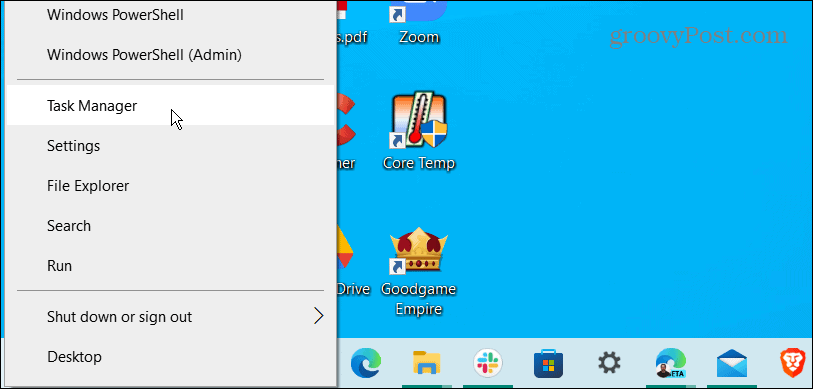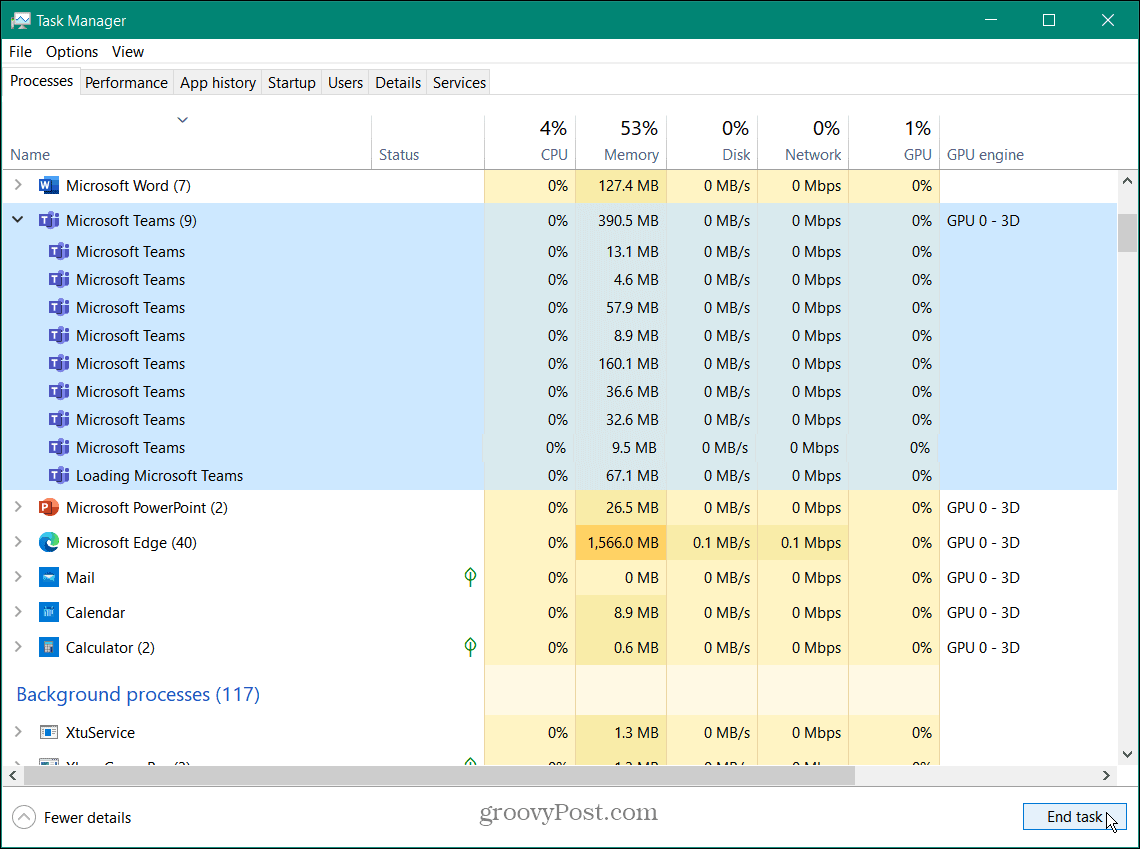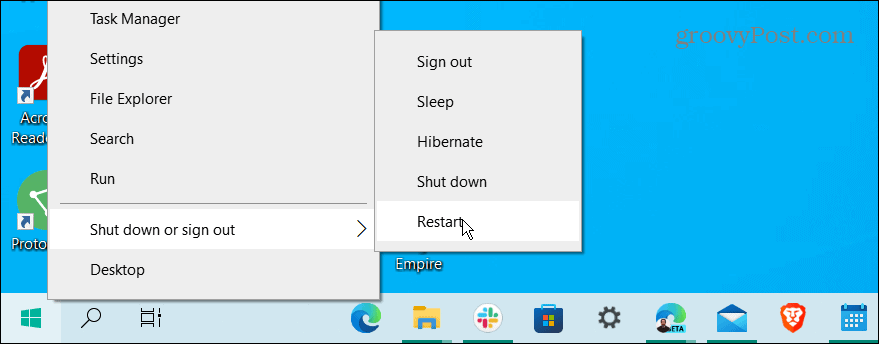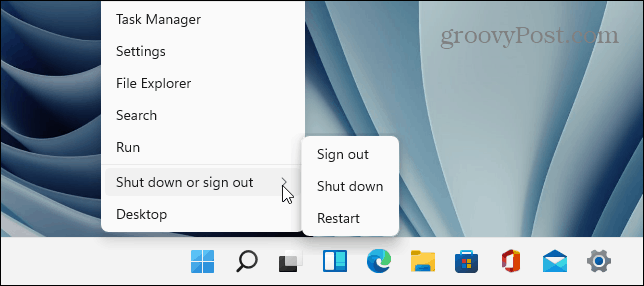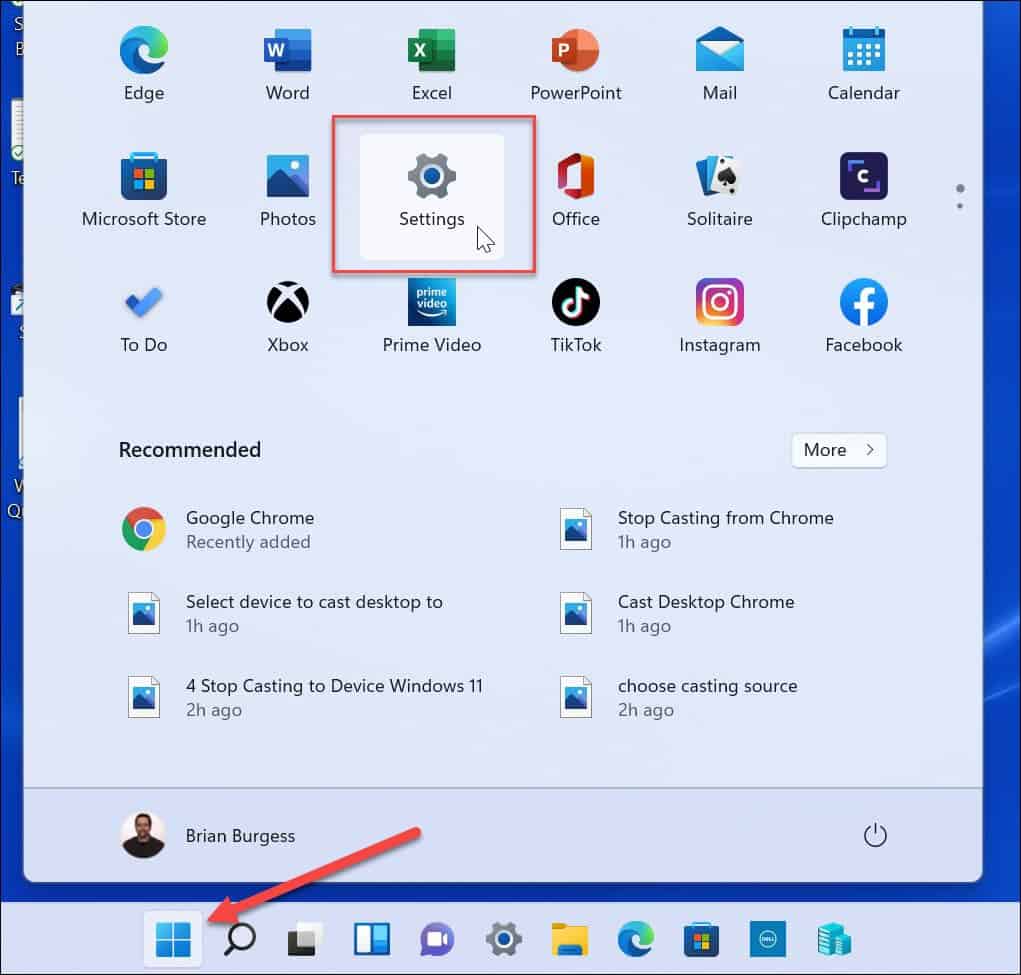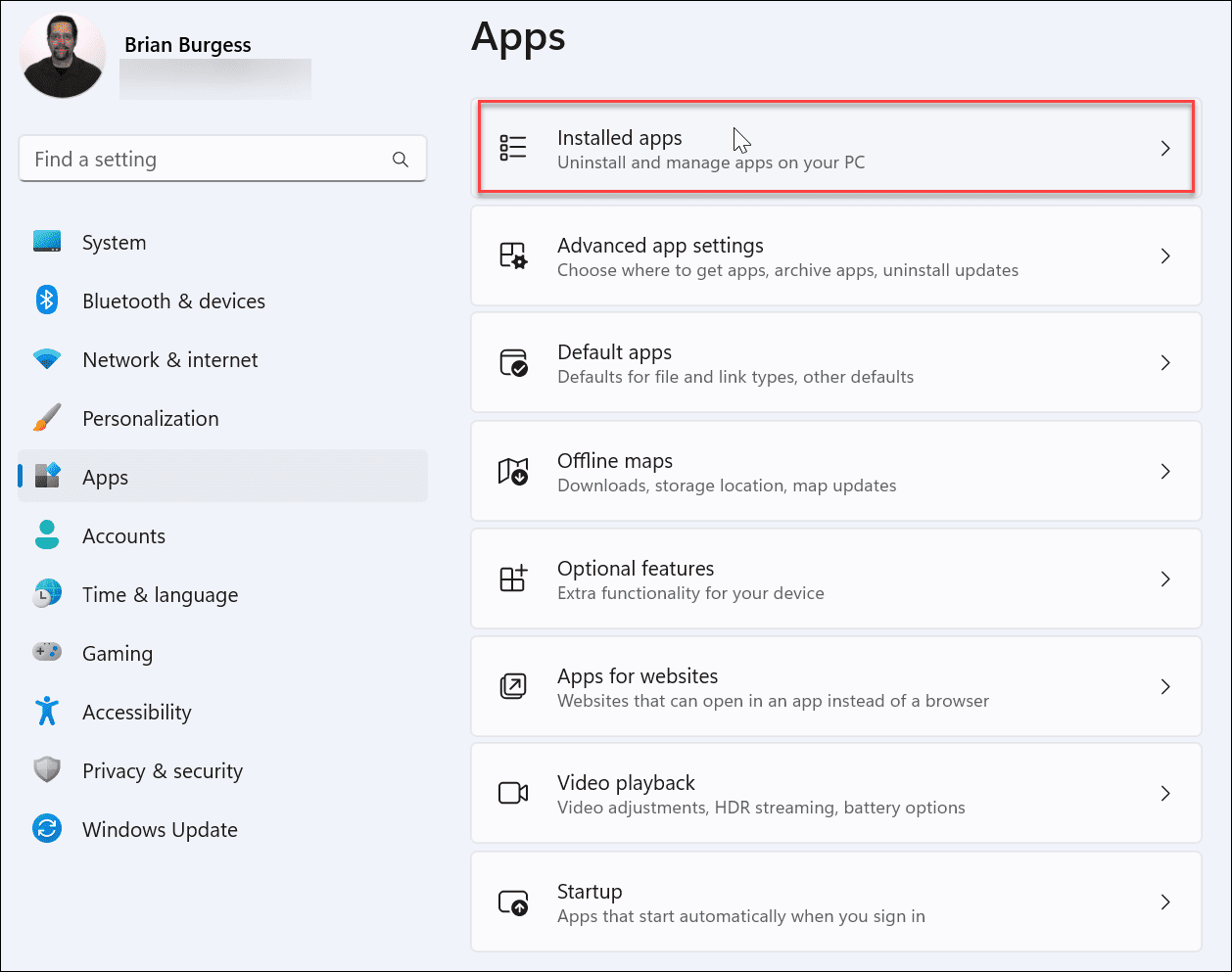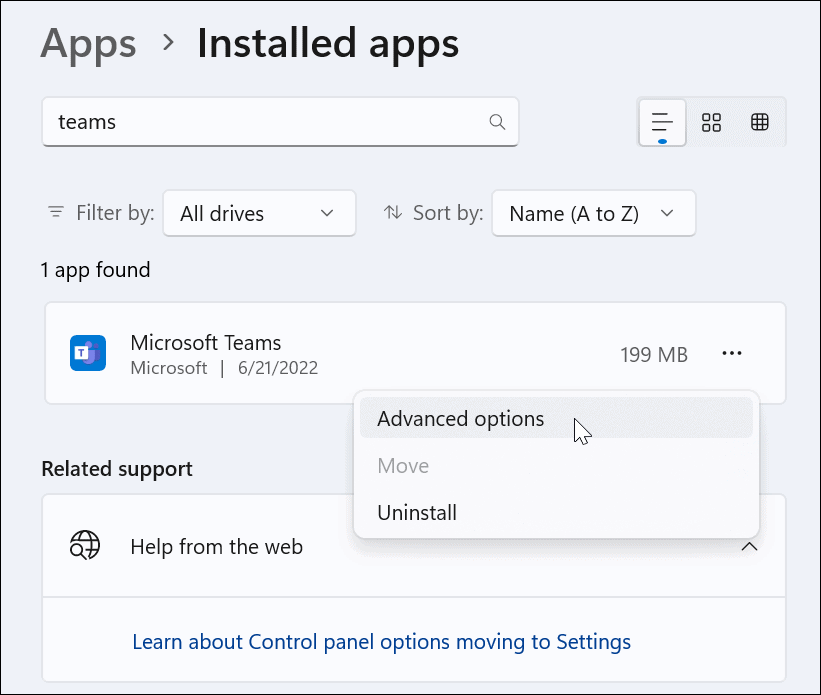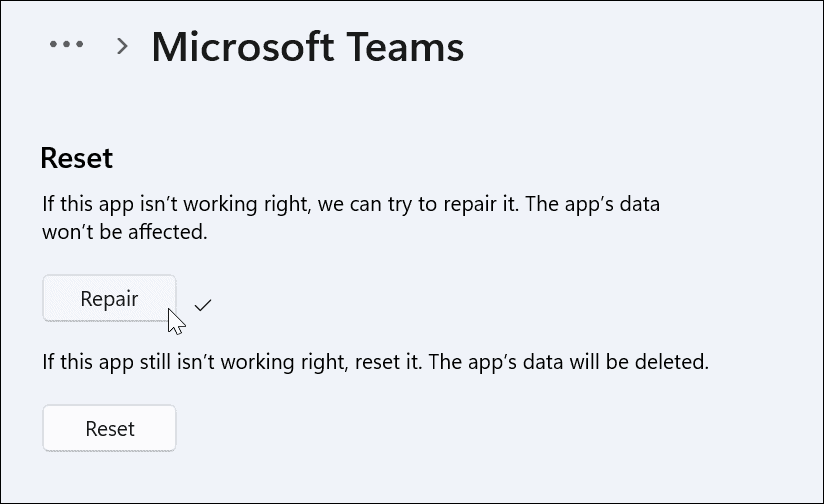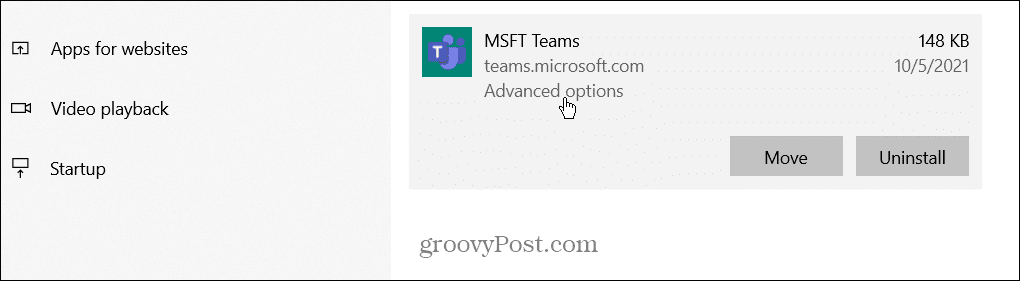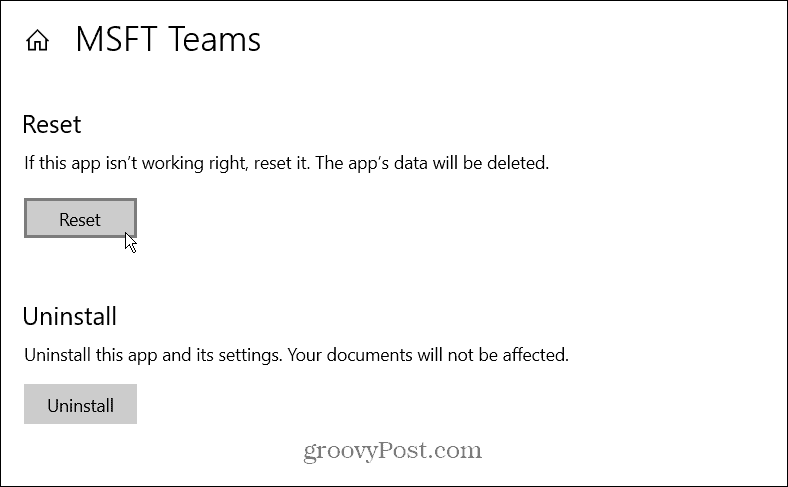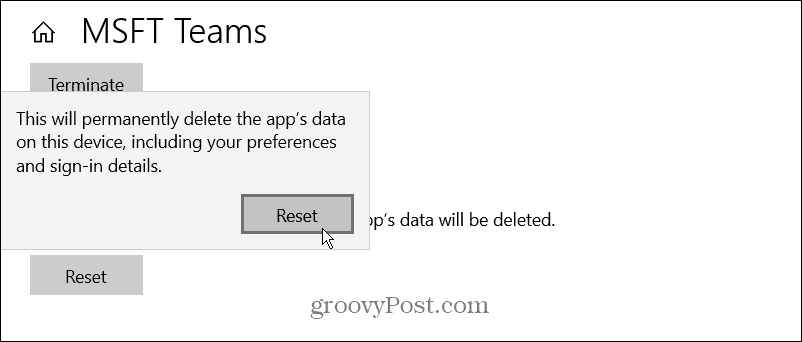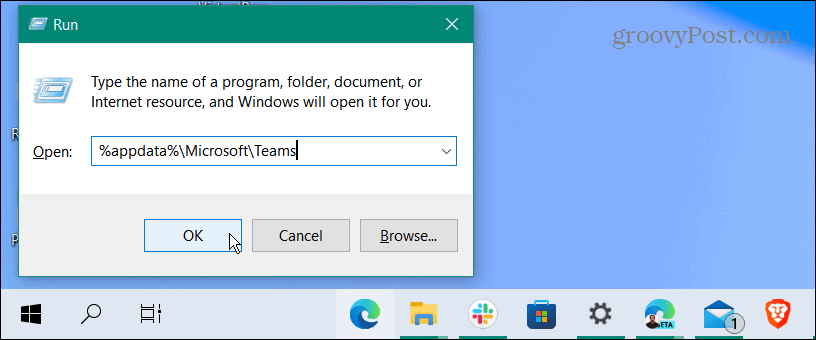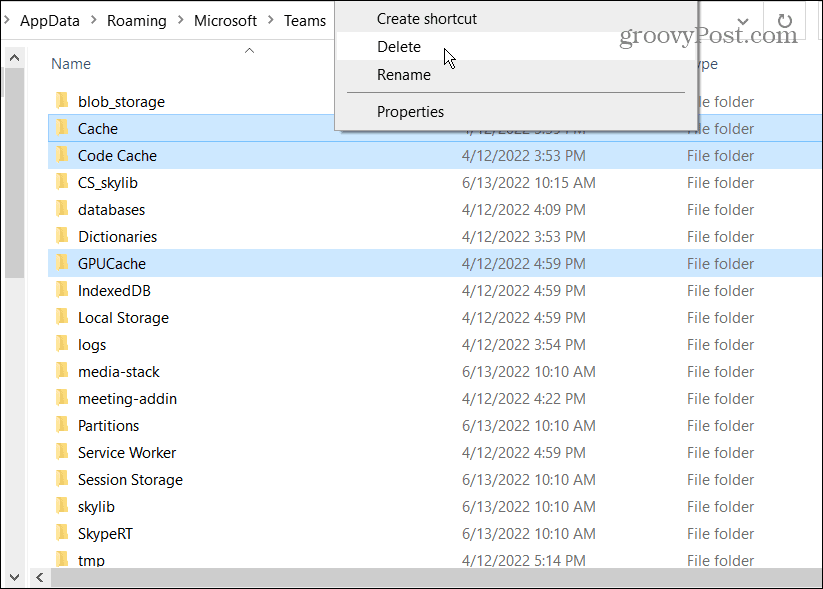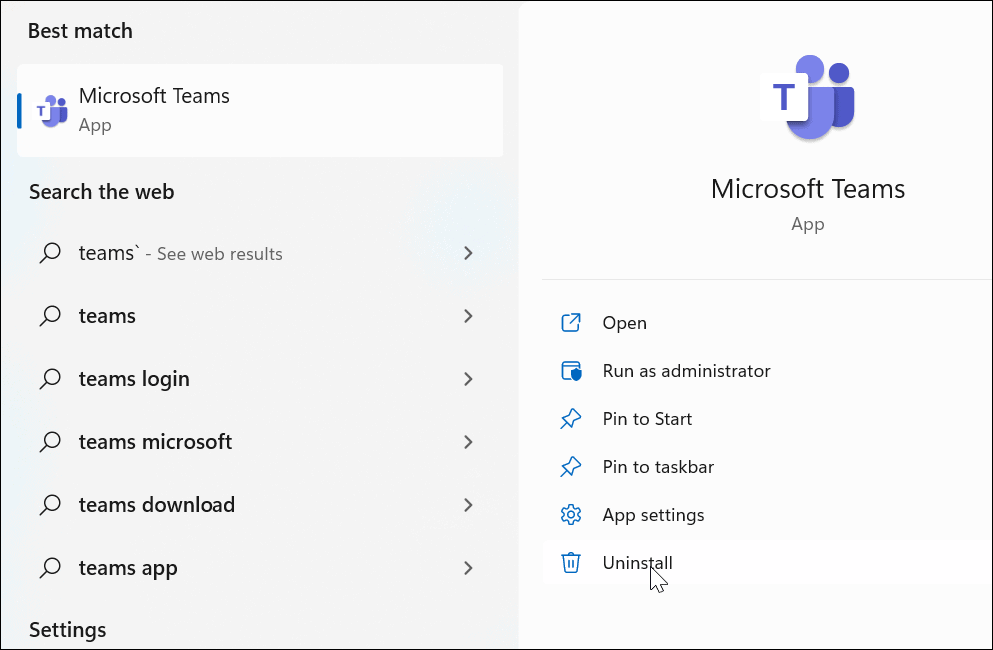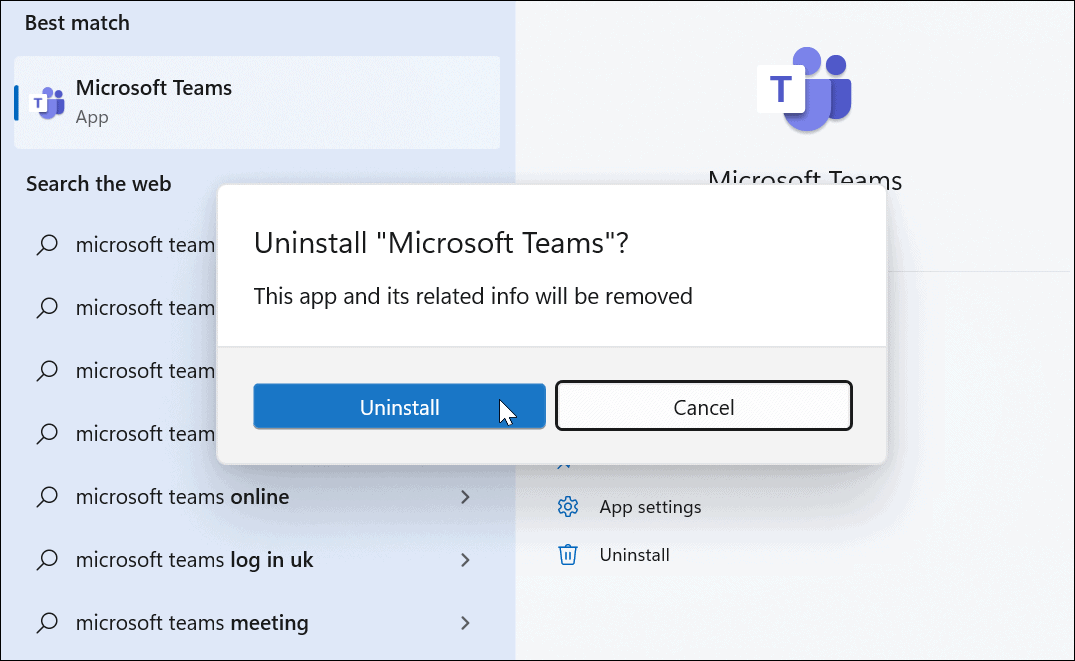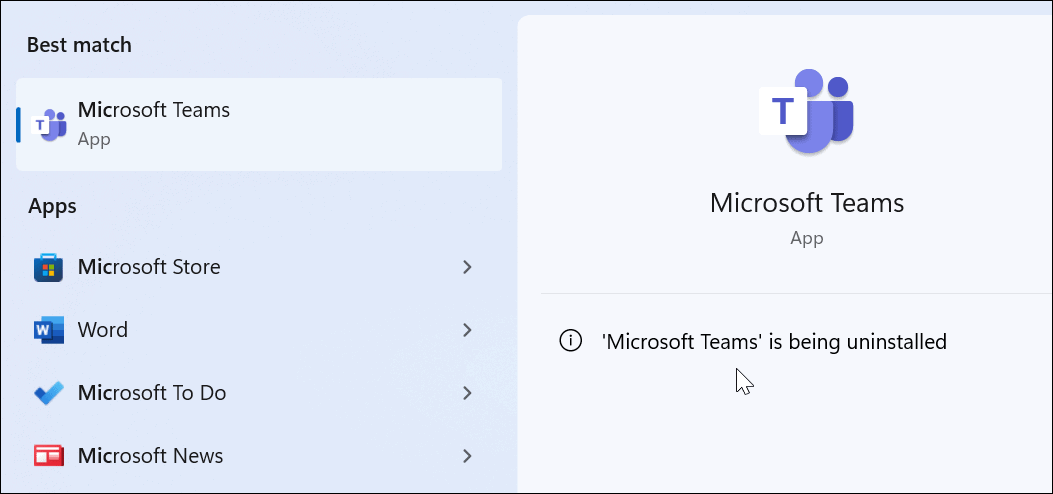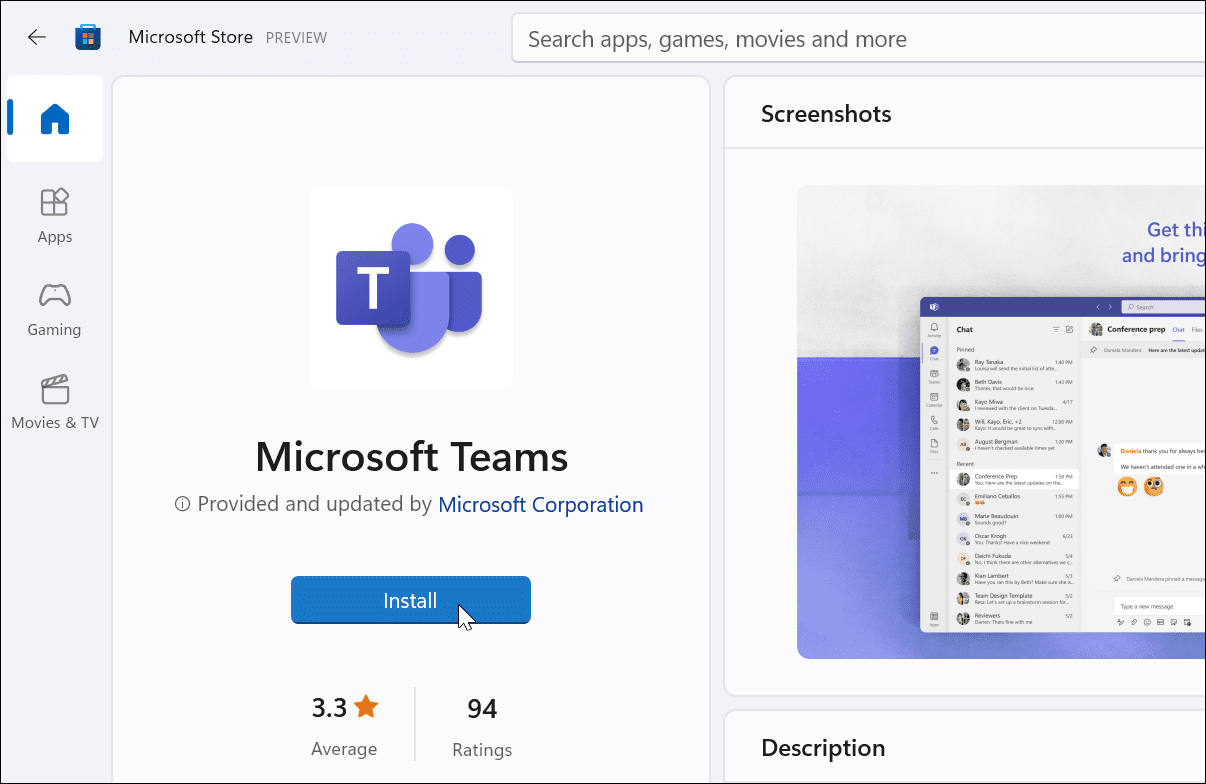重新启动 Microsoft 团队
如果您在启动 Teams 后出现空白屏幕,则一个很好的起点是重新启动应用程序本身。
要关闭并重新启动 Microsoft Teams,请执行以下操作:
- 右键单击任务栏通知区域中的Teams 图标,然后从菜单中单击退出。
- 从“开始”菜单或桌面快捷方式重新启动Microsoft Teams并查看它是否有效。
从任务管理器关闭 Microsoft Teams
如果 Teams 进程的基本重新启动不起作用,请进入任务管理器并结束任务。
要从任务管理器关闭 Teams,请执行以下操作:
现在所有 Microsoft Teams 流程都已结束,请返回并启动Microsoft Teams并查看它是否正常工作。
重新启动您的 PC 以修复 Microsoft Teams 白屏
如果 Microsoft Teams 在您启动时仍显示白屏,请尝试重新启动您的 PC。
要重新启动 Windows,请使用以下步骤:
- 在 Windows 10 上,右键单击“开始”按钮,然后从菜单中选择“关机或注销”>“重新启动”。
- 要重新启动 Windows 11,步骤相同,但 UI 看起来不同。右键单击“开始”按钮,然后选择“关机或注销”>“重新启动” 。
重新启动完成后,登录并启动Microsoft Teams,然后查看它是否正常工作。
修复 Microsoft Teams 应用程序
如果 Microsoft Teams 无法正常工作,您可以尝试通过“设置”进行修复。
要在 Windows 11 上修复 Teams,请使用以下步骤:
- 单击“开始”按钮或按Windows 键以显示“开始”菜单。
- 选择设置。
- 当设置启动时,单击左侧栏中的应用程序,然后从右侧选择已安装的应用程序。
- 在搜索字段中键入Teams,单击Microsoft Teams旁边的三点按钮, 然后选择Advanced options。
- 向下滚动到“重置”部分,然后单击“修复”按钮。修复完成后,按钮旁边会出现一个复选标记。
重新启动 Windows 11并查看 Microsoft Teams 应用程序是否正常工作。
在 Windows 10 上修复 Microsoft Teams
如果你不在 Windows 11 上,则可以通过“设置”修复 Microsoft Teams 应用。
要在 Windows 10 上修复 Teams,请执行以下操作:
- 打开设置 > 应用程序 > 应用程序和功能,然后在搜索字段中输入Teams 。
- 单击Microsoft Teams并选择高级选项 链接。
- 向下滚动到“重置”部分,然后单击“重置 ”按钮。
- 再次单击“重置”按钮进行验证。
重新启动 Windows 10并启动应用程序以查看 Microsoft Teams 是否正常工作。
清除 Microsoft 团队缓存
如果 Teams 无法正常工作,你可以清除其缓存中的图像、文本、视频和其他文件。例如,这些缓存文件中的一个或多个可能已损坏并减慢 Teams 或使其无法工作。
要清除 Microsoft Teams 缓存,请执行以下操作:
- 按Windows 键 + R键盘快捷键启动Run输入以下路径,然后单击OK。
%appdata%\Microsoft\Teams - 当文件资源管理器打开时,按住Ctrl键并选择Cache、Code Cache和GPUCache 文件夹。
- 选择文件夹后,右键单击并从上下文菜单中选择删除。
清除缓存文件夹后,重新启动 Microsoft Teams,它应该可以工作并且响应速度更快。
重新安装 Microsoft 团队
运行 Microsoft Teams 时是否仍然看到白屏?卸载并重新安装应用程序可以修复它。
使用以下步骤重新安装 Microsoft Teams:
- 按Windows 键或单击开始按钮并搜索Microsoft Teams。
- 从右侧的菜单中单击卸载。
- 出现验证消息时单击卸载按钮。
- 卸载 Teams 时,你会在“开始”菜单上看到一条消息。
- 卸载 Teams 后,打开Microsoft Store。
- 搜索Microsoft Teams并单击安装 按钮。
现在,您将拥有包含最新更新的全新 Microsoft Teams 副本。安装完成后启动应用程序,它应该可以工作。如果您不想使用应用商店,可以从 Microsoft 下载 Teams 。
使用 Microsoft 团队
如果您在使用 Microsoft Teams 时出现白屏,则上述解决方案之一应该可以让它再次工作。可能需要尝试几次,但一旦选项有效,您就会知道如何修复 Microsoft Teams 白屏。
让 Teams 工作后,您可以使用它做几件事。例如,您可以使用Microsoft Teams 白板在会议中更好地交流想法。您可以将 Teams 添加到 Outlook并捕获和播放 Teams 录音。
您可能还对如何在 Teams 中共享您的屏幕或在 Chromebook 上使用 Microsoft Teams结帐感兴趣。